修復 0x800706D9 Microsoft 商店錯誤
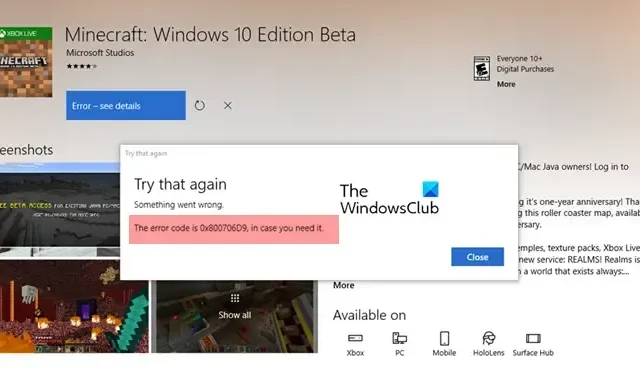
從 Microsoft Store 安裝某些應用程式時,部分使用者遇到Microsoft Store 錯誤 0x800706D9。 因此,顯然他們無法安裝該應用程式。有多種因素可能會觸發此錯誤訊息。在這篇文章中,我們將討論它們以及解決錯誤代碼 0x800706D9 的相應解決方案。
再試一次,出了問題
錯誤代碼是 0x800706D9,以防您需要。
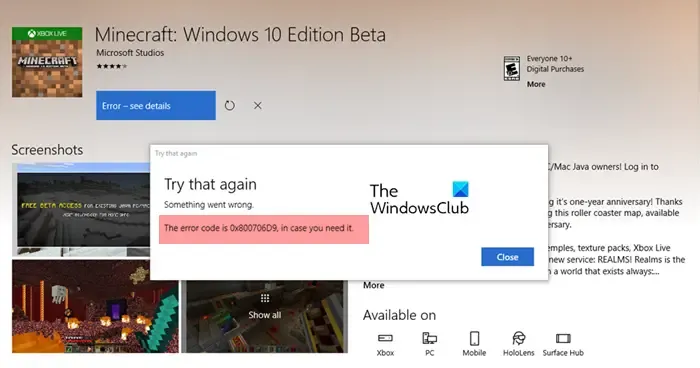
0x800706D9是什麼?
當使用者嘗試從 Microsoft Store 安裝應用程式時,會彈出錯誤代碼 0x800706D9。如果停用 Windows Defender 防火牆,可能會發生此錯誤。網路連線不一致也會導致此錯誤。
修復 0x800706D9 Microsoft 商店錯誤
要解決 0x800706D9 Microsoft Store 錯誤,請按照下面提到的解決方案進行操作。
- 執行 Windows 應用程式商店應用程式疑難排解
- 啟用 Windows 防火牆並設定 Windows Defender 防火牆服務
- 重置 Windows 應用程式商店緩存
- 修復微軟商店
- 運行 SFC 和 DISM
- 使用 PowerShell 重新安裝 Microsoft Store
讓我們詳細談談它們。
1]運行Windows應用程式商店應用程式疑難排解
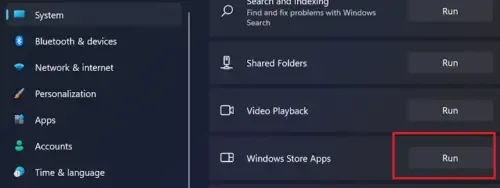
首先,我們需要執行 Windows 應用程式商店疑難排解,它將掃描 Microsoft Store 的問題並解決問題。現在,檢查問題是否已解決。
2]啟用Windows防火牆並設定Windows Defender防火牆服務
每當您從 Microsoft Store 安裝應用程式時,Windows 防火牆都應該檢查是否應安裝應用程式。如果 Windows 防火牆已停用或其服務未配置為自動執行,您將收到儲存錯誤代碼 0x800706D9。
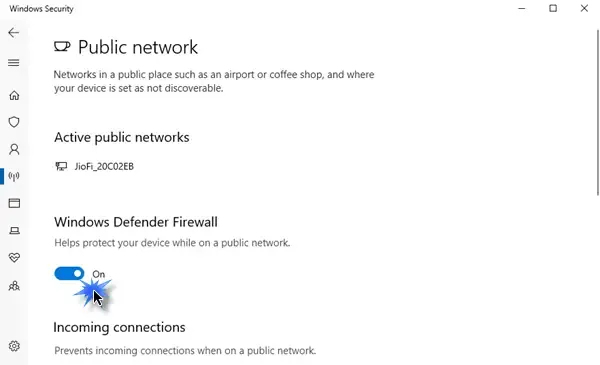
因此,首先啟用 Windows 防火牆,然後按照下面提到的步驟將 Windows 防火牆服務設定為自動執行。
- 透過在「開始」功能表中搜尋來開啟服務。
- 現在,尋找“Windows 防火牆服務”,右鍵單擊它,然後選擇“屬性”。
- 檢查啟動類型是否設定為自動。
- 如果需要,也可以對儲存服務和 Windows 更新服務執行相同的操作。
希望這能為您完成這項工作。
3]重置Windows應用程式商店緩存
如果從 Windows 設定修復或重設不起作用,您必須使用 Wsreset 公用程式重設應用程式。它將自動重置 MS Store 並解決問題。若要執行相同的操作,請開啟“執行”,輸入“wsreset.exe”,然後按一下“確定”。讓它掃描並為您解決問題。
4]修復微軟商店
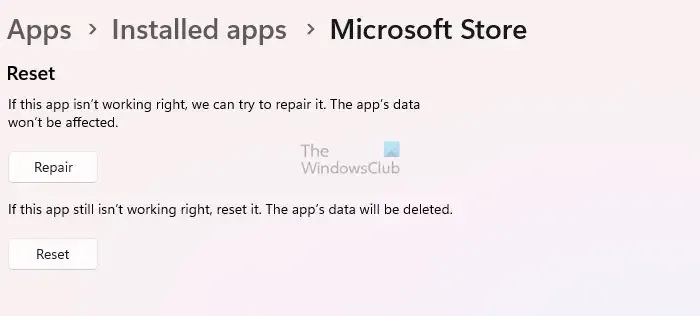
如果 Microsoft Store 因任何原因而損壞,您將面臨相關問題。 Microsoft 很清楚此漏洞,因此提供了修復該實用程式的選項。因此,要修復 Microsoft Store,請按照下面提到的步驟操作。
- 從「開始」功能表中搜尋來開啟「設定」。
- 現在,導航到“應用程式”>“已安裝的應用程式或應用程式和應用程式特徵。
- 搜尋微軟商店。
- Windows 11:點選三個點並選擇「進階選項」。
- Windows 10:選擇應用程式並點選「進階選項」。
- 點擊修復。
等待實用程式修復應用程式。如果不起作用,請按一下「重置」。這將為您完成這項工作。
5]運行SFC和DISM
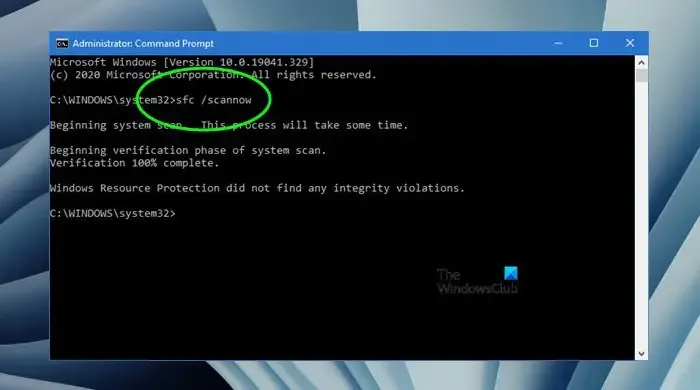
如果您的系統檔案損壞,您將面臨 0x800706D9 Microsoft Store。在這種情況下,我們必須執行 SFC 和 DISM 實用程式來掃描和修復電腦中損壞的元素。因此,請以管理員身份開啟命令提示字元並執行以下命令。
運行SFC指令。
sfc /scannow
運行DISM指令。
DISM /Online /Cleanup-Image /RestoreHealth
有時,單獨運行 SFC 或 DISM 就可以達到目的,而在某些情況下,必須同時運行它們。
6]使用PowerShell重新安裝Microsoft Store
如果不起作用,我們的最後一個選擇是重新安裝 Microsoft Store。重新安裝 Store 不僅會重置其配置,還會刪除損壞的快取(如果有)。若要重新安裝 Microsoft Store,請以管理員身分開啟 PowerShell ,然後執行下列命令。
Get-AppxPackage -allusers Microsoft.WindowsStore | Foreach {Add-AppxPackage -DisableDevelopmentMode -Register "$($_.InstallLocation)\AppXManifest.xml"
最後,開啟Microsoft Store並登錄,檢查問題是否解決。
希望這能為您完成這項工作。
如何修復或重置 Microsoft Store?
在 Windows 11 裝置上,您必須開啟「設定」並前往「已安裝的應用程式」或「應用程式和應用程式」。特徵。現在搜尋“Microsoft Store”,點擊與之關聯的三個點,然後轉到“進階選項”。在那裡,您將看到一個用於修復和重置的按鈕。點擊您選擇的一個,然後您就可以開始了。



發佈留言